在手机Excel表格中插入图片可以使数据更加直观生动,提升表格的可读性和吸引力,插入图片的步骤也并不复杂,只需要在表格中选中需要插入图片的单元格,然后点击插入图片的选项,选择要插入的图片即可。通过这种方式,我们可以更加方便地展示数据和信息,让表格更加生动有趣。如果您不熟悉这方面的操作,可以通过简单的几步来轻松实现图片的插入,让您的表格更加美观和实用。
手机Excel表格图片插入步骤
具体方法:
1.先到手机桌面点击手机Excel图标,进入到软件界面。
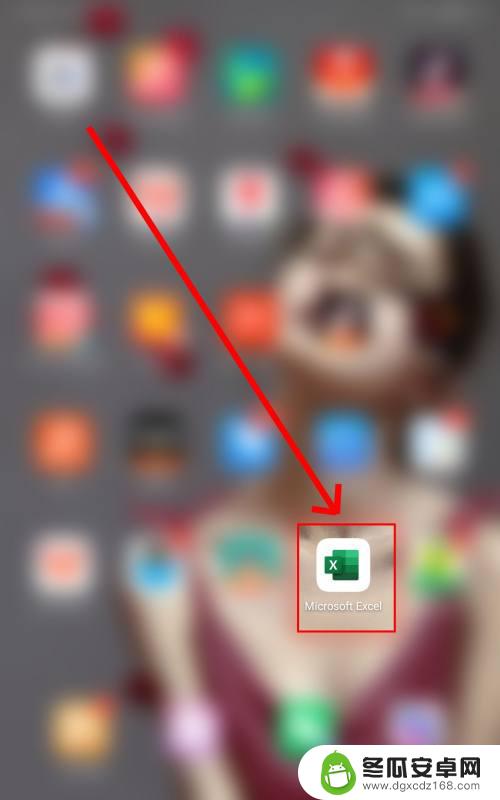
2.在软件打开后,我们点击右上角的加号进行表格文档的新建。
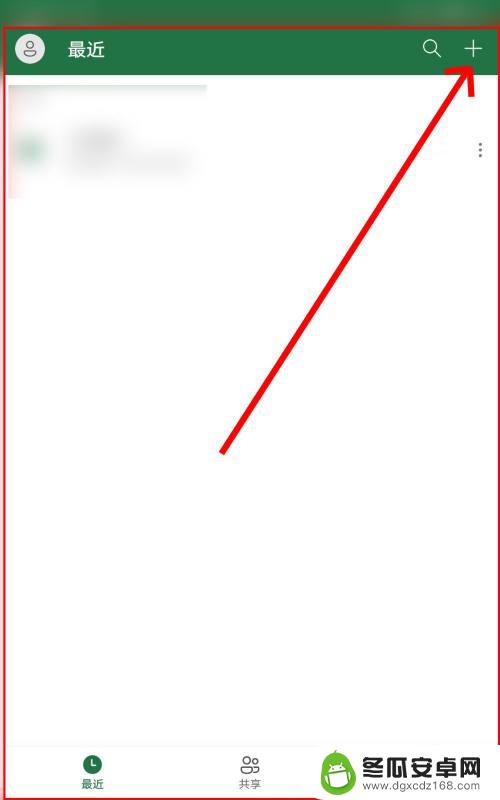
3.输入表格数据,我们点击页面底部的三角形按钮,然后点击插入菜单。
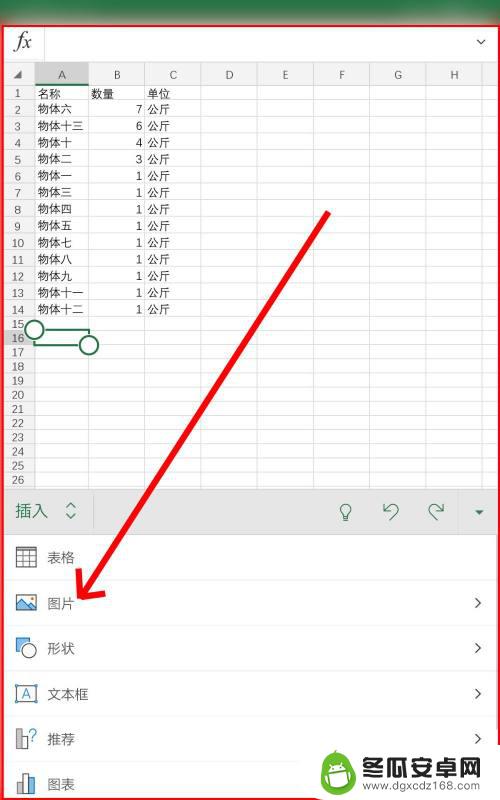
4.在插入菜单的选项中,我们点击图片。在图片的子菜单中点击图片或者相机。
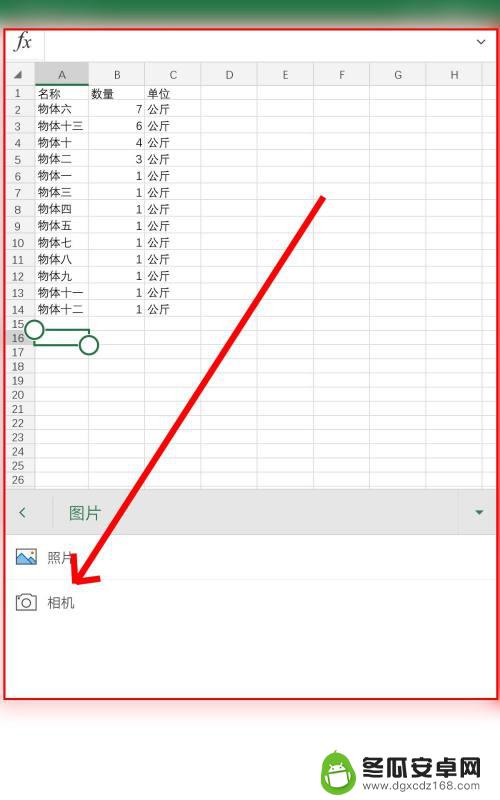
5.我们点击图片之后,从手机相册内选择一张图片。再点击确定按钮让其插入到表格中。
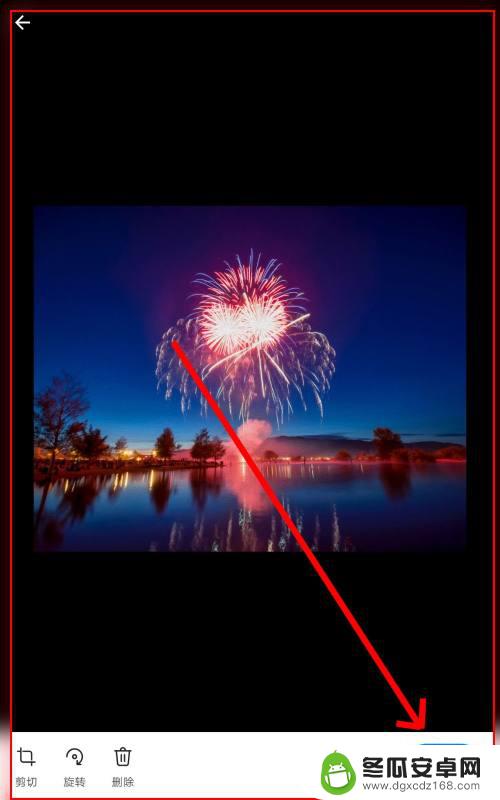
6.点击图片让其四周出现调整手柄,改变图片大小让其与表格相适应。完成所有的编辑工作。
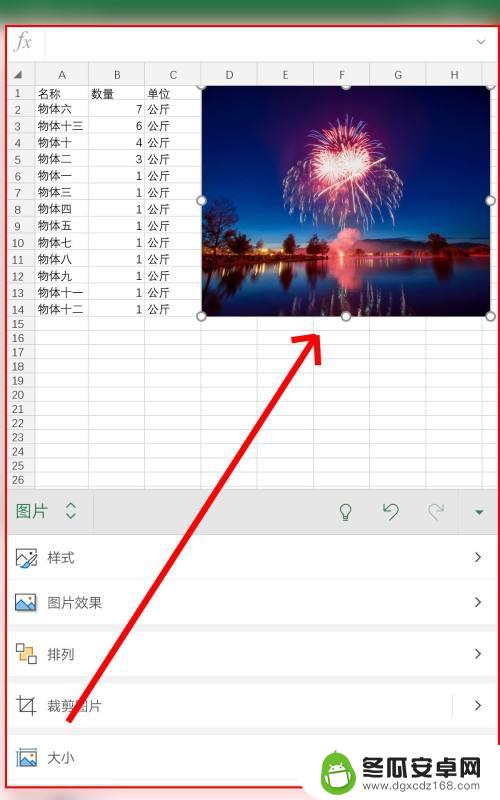
以上就是手机excel表格如何插入图片的全部内容,如果有遇到相同问题的用户,可以参考本文中介绍的步骤来进行修复,希望能够对大家有所帮助。










